Højtydende 3D GIF Maker, som du ikke må gå glip af
3D GIF-filer har mange gode funktioner, der kan bruges til markedsføring, kampagner og videoer. Denne type fil er almindeligt brugt i dag, da mange mennesker bruger internettet til markedsføring. De er en effektiv måde at tiltrække seere på og en nem strategi til at vinde købere eller søgere, hvis du støtter et produkt. Men mange brugere ved ikke, at 3D GIF'er er nemme at lave. Ved at bruge 3D GIF maker-værktøjer kan du nemt oprette et. Så læs denne artikel for at lære om de mest brugte 3D GIF maker til Windows og Mac.

Del 1. Hvad er en 3D GIF
En 3D GIF er en videofil, der bruger grafiske udvekslingsformater (GIF). Det er et video- eller billedfilformat, der indeholder flere billeder i en enkelt fil. I dette filformat præsenteres rammerne i en bestemt rækkefølge for at portrættere 3D-bevægelsen. Derudover er en 3D GIF en looping-video, der vækker seerens øjne. De bruges hovedsageligt til markedsføringsformål og til promovering af produkter online. Der er mange 3D GIF-billeder og videoer, som du kan finde på internettet. Og hvis du vil lave en, vil vi præsentere de mest fantastiske værktøjer til at skabe en 3D GIF.
Del 2. Ultimative 3D GIF-skabere
Når du hører om at lave en 3D GIF, lyder det komplekst. Men hvad mange mennesker ikke ved, nogle værktøjer vil hjælpe dig med nemt at oprette en 3D GIF. Derfor vil du i denne del kende de mest brugte værktøjer til at lave en 3D GIF og hvordan man laver en 3D animeret GIF.
1. Tipard Video Converter Ultimate
Tipard Video Converter Ultimate er det mest anbefalede værktøj til at lave en 3D GIF. Dette værktøj er gratis at downloade og har en ligetil brugergrænseflade, der er til gavn for begyndere. Det giver dig også mulighed for at oprette en 3D-video i et split-screen-format eller et anaglyph-format. Ud over det kan du vælge filformatoutput, når du skal til at generere din 3D-video.
Tipard Video Converter Ultimate har også mange avancerede redigeringsfunktioner, som du kan bruge til at forbedre din video, såsom videofusion, videotrimmer, videohastighedscontroller og mere fra værktøjskassen. Det understøtter også 8K, 5K, 4K og HD-videoer, så du behøver ikke bekymre dig om den fil, du er ved at uploade.
Fordele:
- 1. Det understøtter adskillige filformater, som MP4, MKV, MOV, M4V, FLV, WEBM, AVI og 500+ flere formater.
- 2. Det har en intuitiv brugergrænseflade.
- 3. Det giver dig mulighed for at justere kvaliteten af din video.
- 4. Den har en indbygget DVD-ripper, der er nem at bruge.
- 5. Tilgængelig på alle medieplatforme, inklusive Mac og Windows.
Ulemper:
- Køb appen, før du får adgang til dens specielle funktioner.
Sådan laver du en 3D GIF ved hjælp af Tipard Video Converter Ultimate:
Først vil vi lave en 3D-video, før vi forvandler den til en 3D GIF.
Trin 1Hent Tipard Video Converter Ultimate ved at klikke på Hent knappen nedenfor til Windows eller Mac. Og følg derefter installationsprocessen, og åbn appen.
Trin 2Gå derefter til softwarens hovedgrænseflade Værktøjskasse panelet, og klik derefter på 3D Maker.
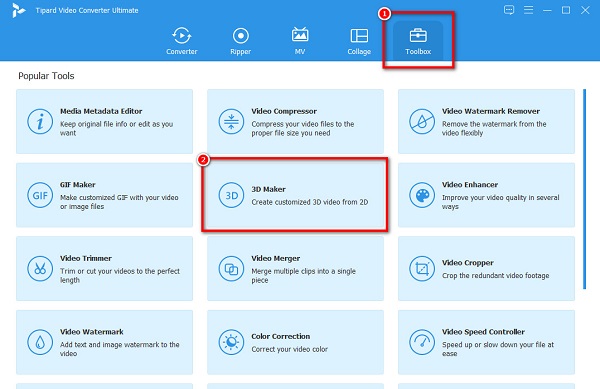
Trin 3Klik derefter på den næste grænseflade + underskriv-knap eller du kan træk og slip din video på grænsefladen.
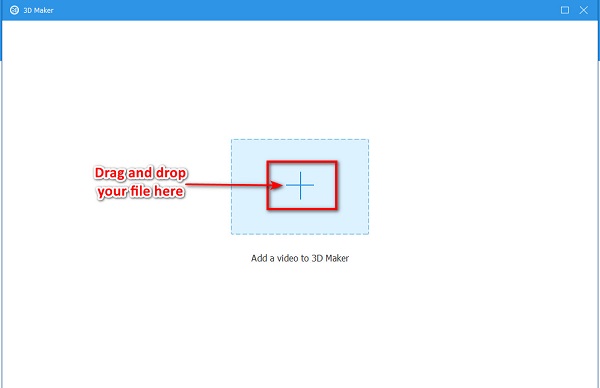
Trin 4Og så vil du se forhåndsvisningen af din 3D-video på den næste grænseflade, der vises. Du kan vælge, hvilken type 3D-video du ønsker (anaglyph eller split-screen). Hvis du er færdig med at redigere din 3D-video, skal du klikke på Generer 3D .
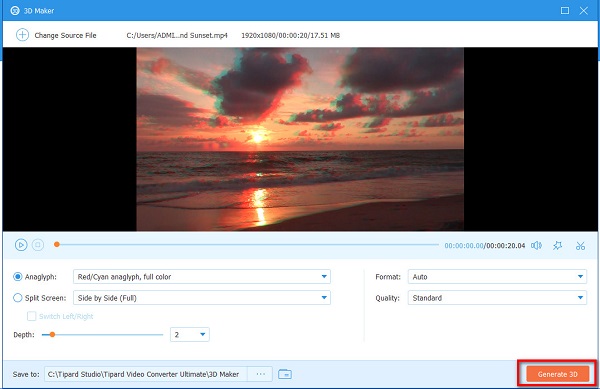
Nu vil vi forvandle din 3D-video til en GIF.
Trin 5Gå tilbage til Værktøjskasse panelet, og klik derefter på GIF-maker.
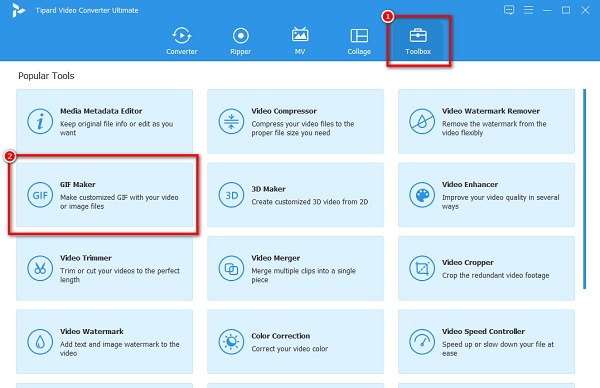
Trin 6På den næste grænseflade skal du klikke på Video til GIF knap. Dine computerfiler vil spørge, hvor du vil vælge den 3D-video, du har oprettet.

Trin 7Til sidst skal du klikke på Generer GIF at lave en 3D GIF-video.
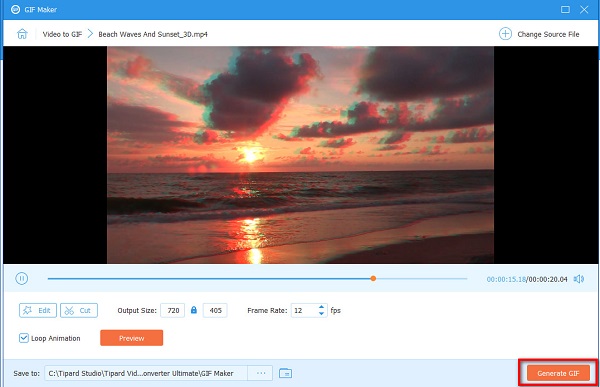
2. Adobe Photoshop
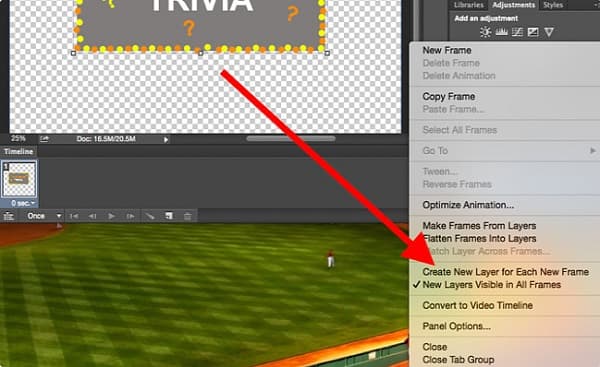
Hvis du leder efter den bedste redigeringssoftware, Adobe Photoshop kan være det du leder efter. Adobe Photoshop er den mest berømte video- og fotoredigeringssoftware, der kan lave en 3D GIF. Denne software består af mange værktøjer, der har forskellige funktioner. Du kan lave en 3D GIF på en detaljeret måde, når du ved, hvordan man betjener Adobe Photoshop. Det, der er imponerende ved dette værktøj, er, at det kan producere output af høj kvalitet. Mange professionelle bruger denne redigeringsapp, fordi den har mange funktioner og funktioner, som f.eks. tilføjelse af tekst til et billede, fjernelse af objekter på et billede, 3D-foto GIF maker og mere.
Fordele:
- 1. Det er et pro-værktøj.
- 2. Det har mange redigeringsfunktioner at bruge.
- 3. Du kan redigere og komponere rasterbilleder.
Ulemper:
- 1. Det er en app, der kan købes.
- 2. Svært at betjene softwaregrænseflade.
3. EzGIF.com
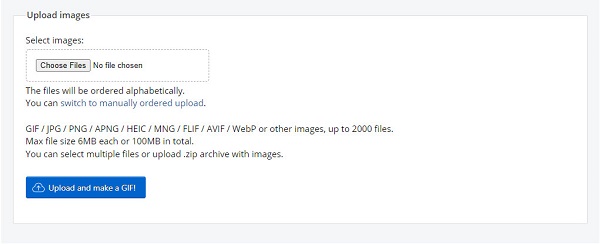
EzGIF.com er en online 3D GIF maker. Denne online softwareapplikation har en enkel brugergrænseflade og kan konvertere en video til et GIF-format. Desuden giver det dig mulighed for at ændre størrelse, rotere, beskære, klippe og tilføje effekter til din video. Det understøtter også de mest almindelige filformater, som MP4, AVI, MKV, MOV, WEBM osv. Du skal dog bruge en 3D-maker og derefter gøre det til en GIF for at have en 3D GIF-video.
Fordele:
- 1. Det har en brugervenlig grænseflade.
- 2. Det er gratis og sikkert at bruge.
- 3. Det kan understøtte op til 100 MB filstørrelse.
Ulemper:
- 1. Den indeholder ikke en 3D maker.
- 2. Den har annoncer, der kan være forstyrrende for dig.
4.imgflip
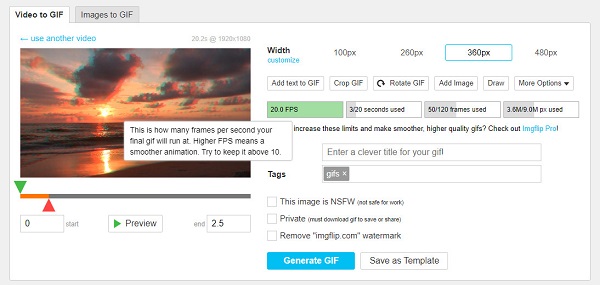
En anden online GIF 3D maker, som du skal bruge, er imgflip. imgflip er et populært onlineværktøj, der kan generere en GIF. Den er brugervenlig, fordi den har en enkel brugergrænseflade. Og hvis du søger efter en online GIF-maker med redigeringsfunktioner, er dette værktøj, hvad du leder efter. Den har redigeringsfunktioner, såsom tilføjelse af tekst til din GIF, beskæring, rotation, tegning osv. Og i modsætning til andre onlineværktøjer indeholder den ikke annoncer. Dette online værktøj indeholder dog ikke en indbygget 3D maker, så du skal bruge en 3D maker, før du kan oprette en 3D GIF.
Fordele:
- 1. Det er sikkert at bruge.
- 2. Det giver dig mulighed for at tilpasse bredden af din video.
Ulemper:
- Det er internetafhængigt.
Udvidet læsning:
Sådan opretter du 3D-tekst i After Effects [nemme måder]
Sådan laver du en 3D splitskærmsvideo offline uden besvær
Del 3. Ofte stillede spørgsmål om 3D GIF Maker
Hvordan kan du forvandle en 2D-video til en 3D-video?
Trin 1. Hent Tipard Video Converter Ultimate.
Trin 2. Gå til Værktøjskasse>3D maker.
Trin 3. Klik på knappen + tegnet.
Trin 4. Klik på knappen Generer 3D.
Har en 3D GIF-fil en enorm filstørrelse?
Nej, ikke alle 3D GIF'er har store filstørrelser. Når du forvandler en normal video til en 3D GIF, vil du bemærke, at filstørrelsen ikke øges så meget.
Kan du reducere filstørrelsen på en animeret GIF?
Ja. Du kan bruge komprimeringsværktøjer til at reducere filstørrelsen på din fil. Du kan også bruge en mulighed for at konvertere den til et lavere filstørrelsesformat.
Konklusion
Alle 3D GIF-fremstillere præsenteret ovenfor vil hjælpe dig med at oprette en 3D GIF. Nogle værktøjer har dog ikke en indbygget 3D-maker. Så hvis du vil have en fuldpakket 3D GIF maker med en indbygget 3D maker og en GIF maker, skal du bruge Tipard Video Converter Ultimate.







